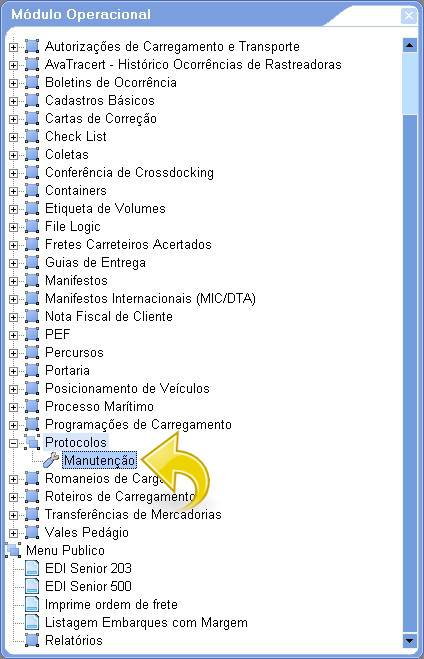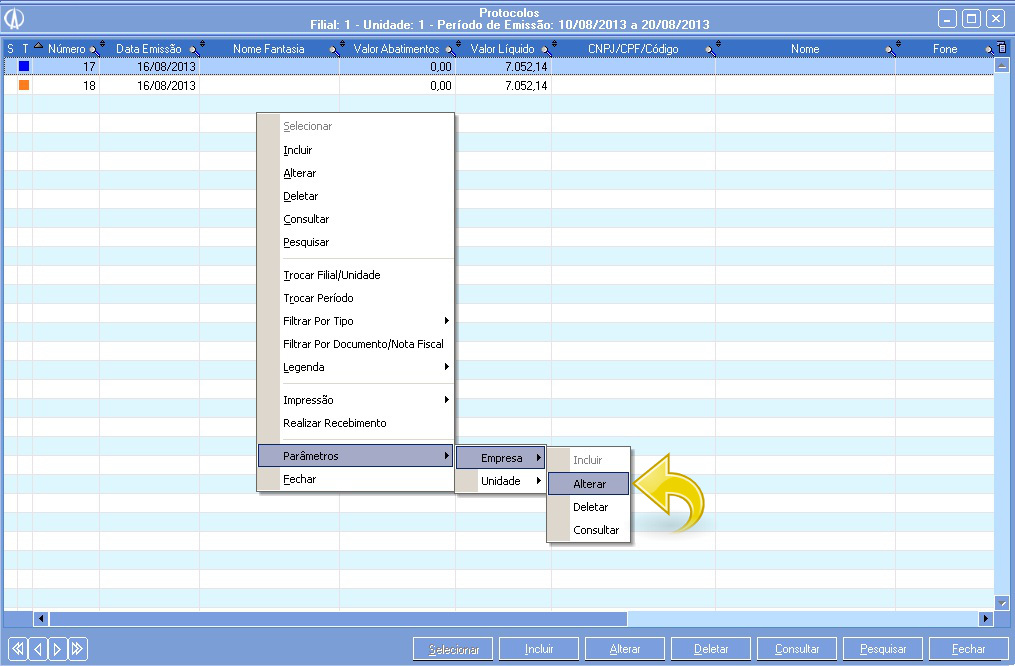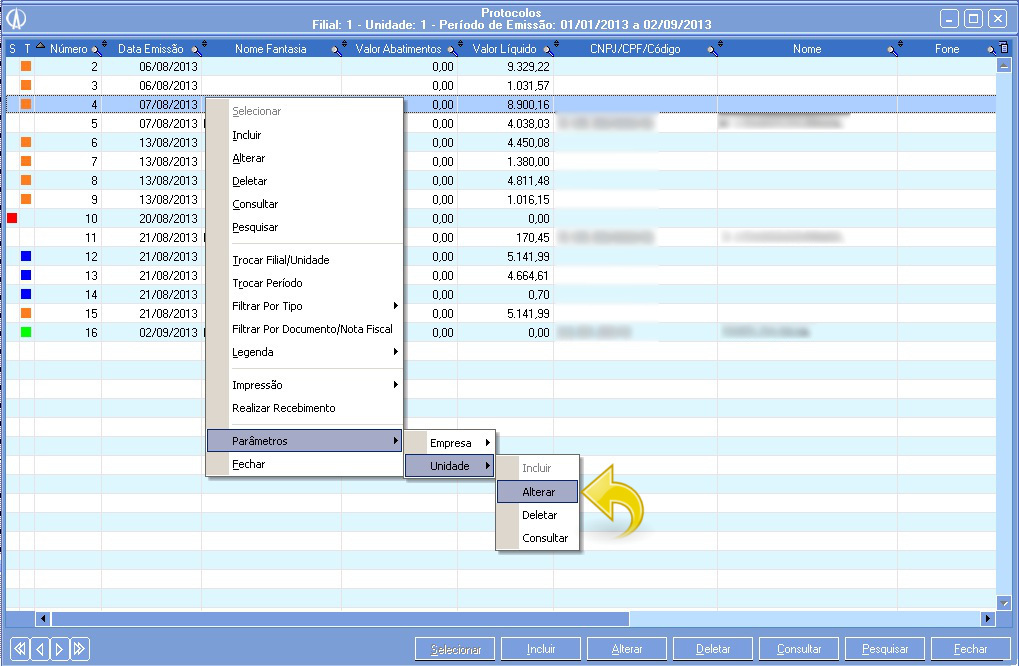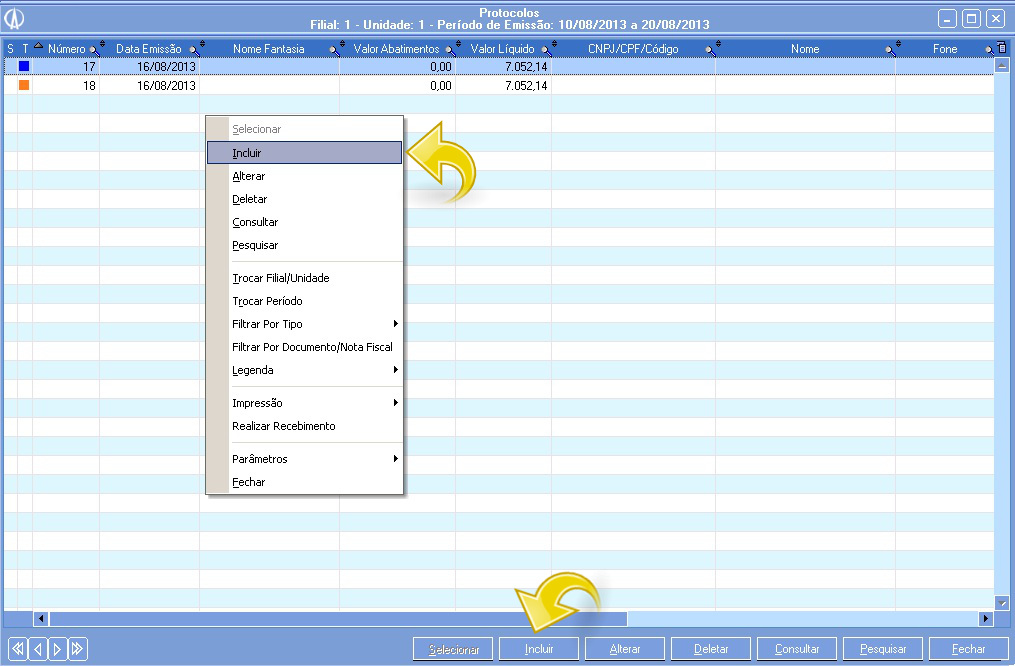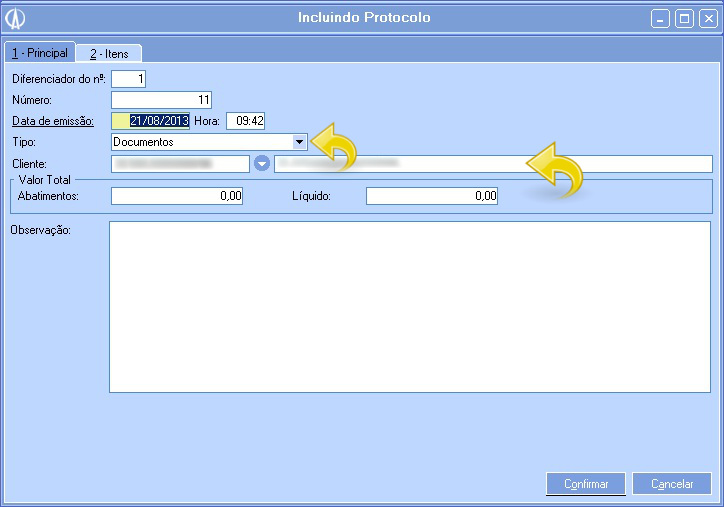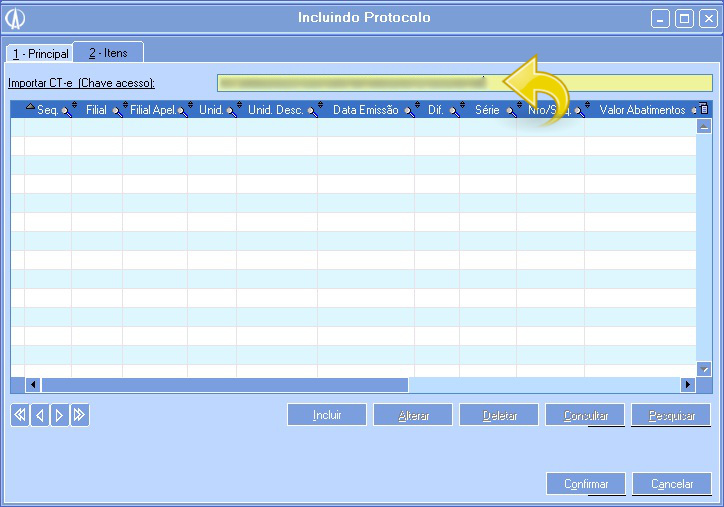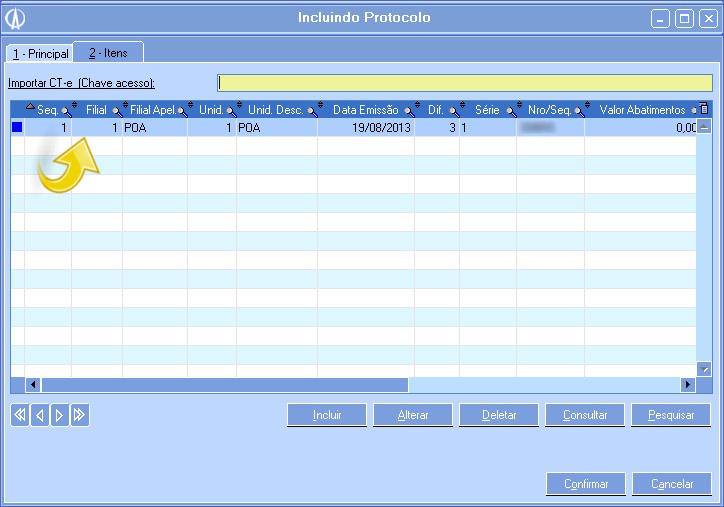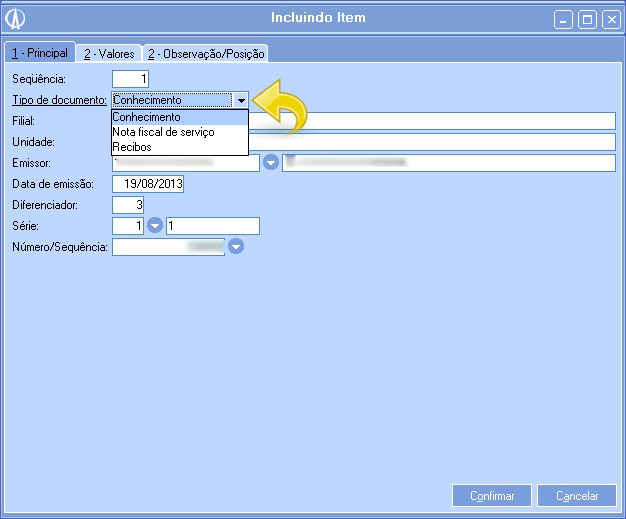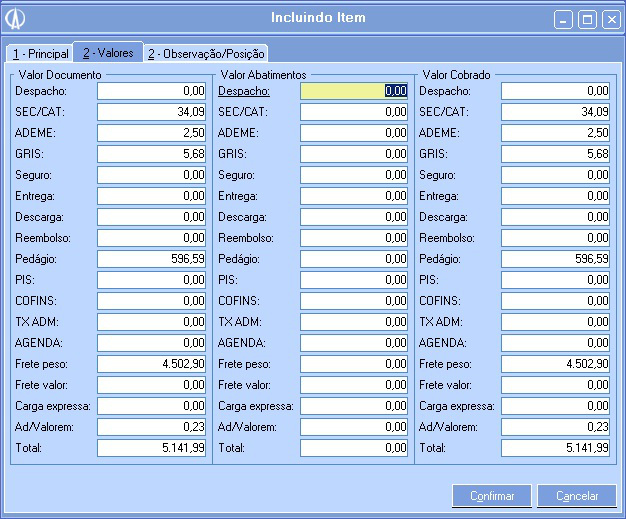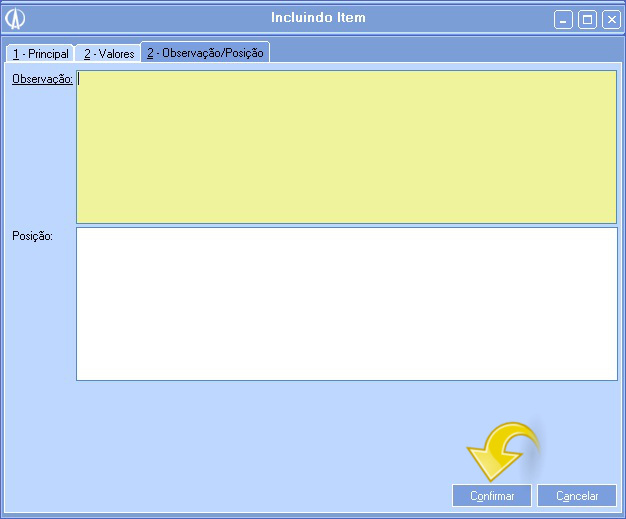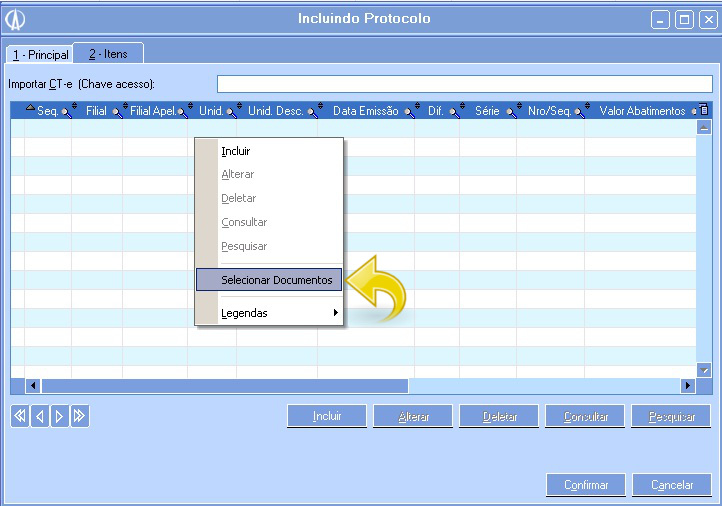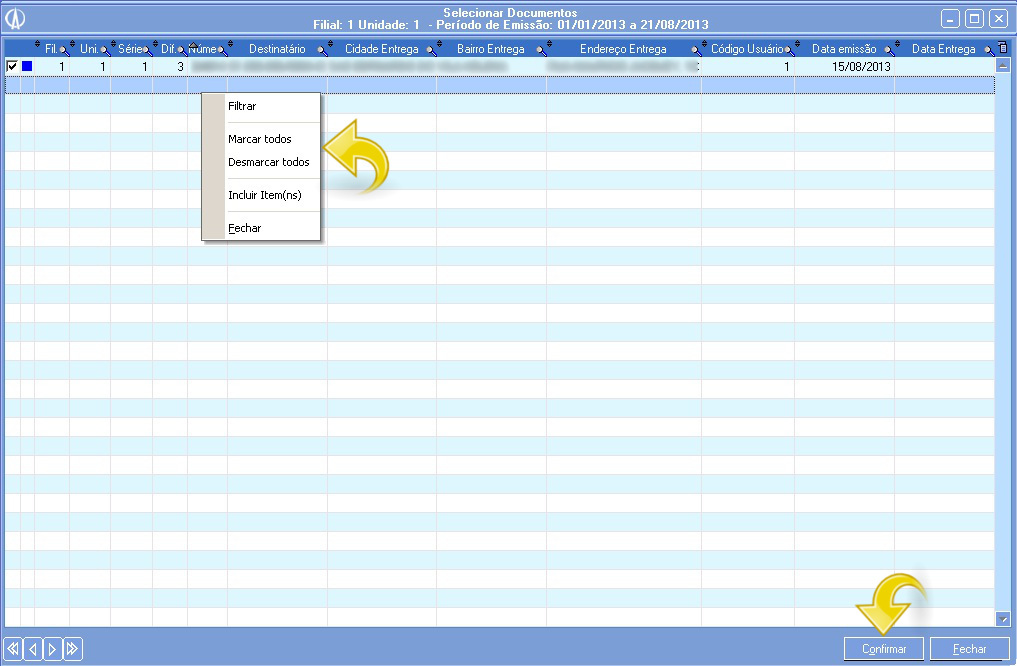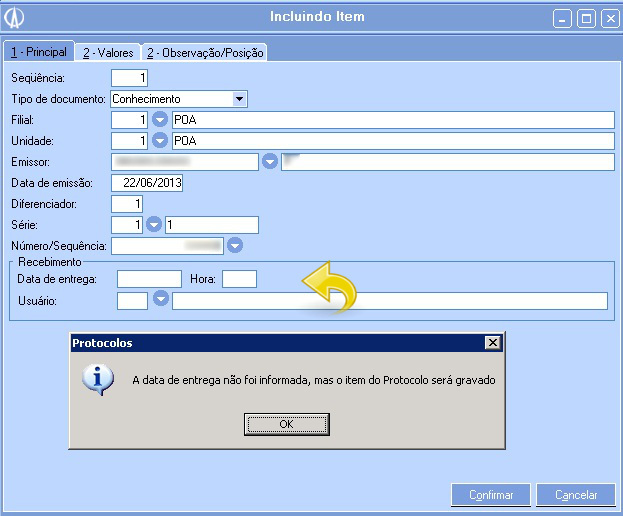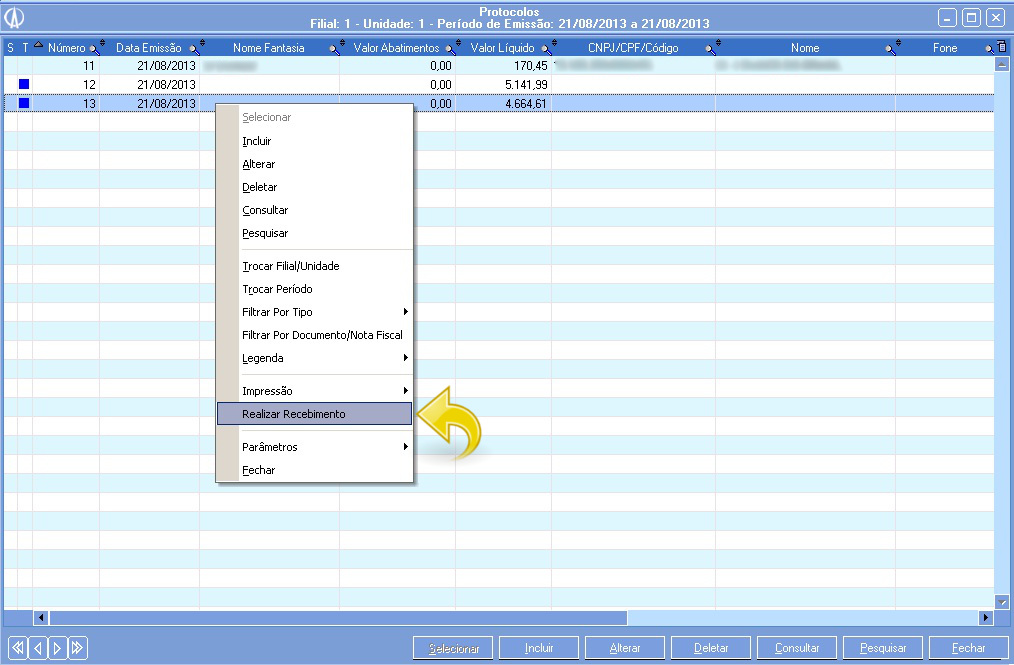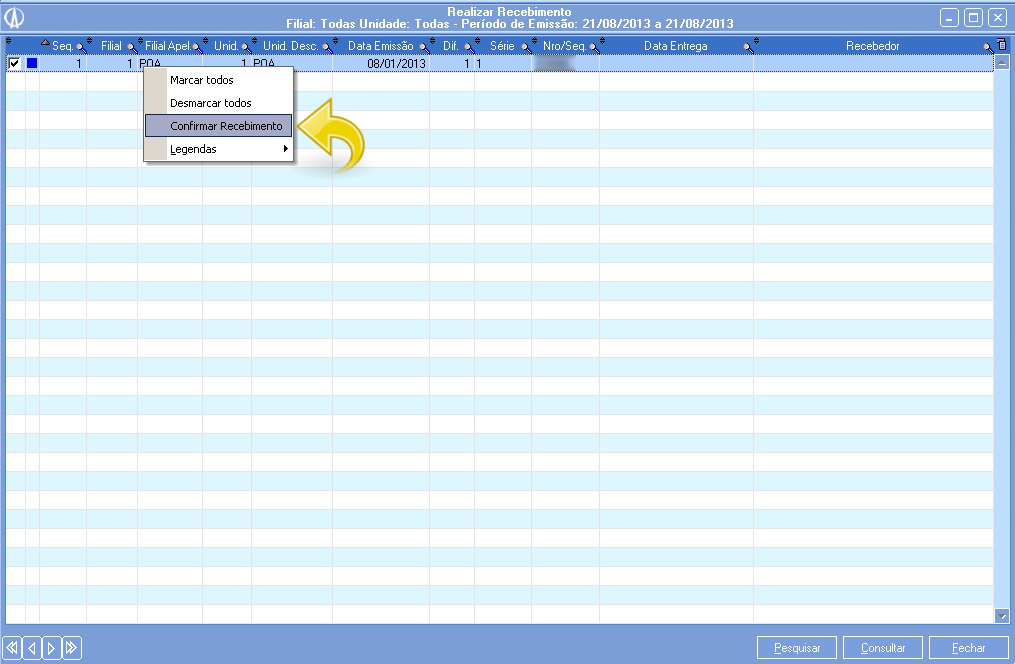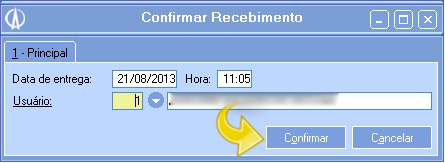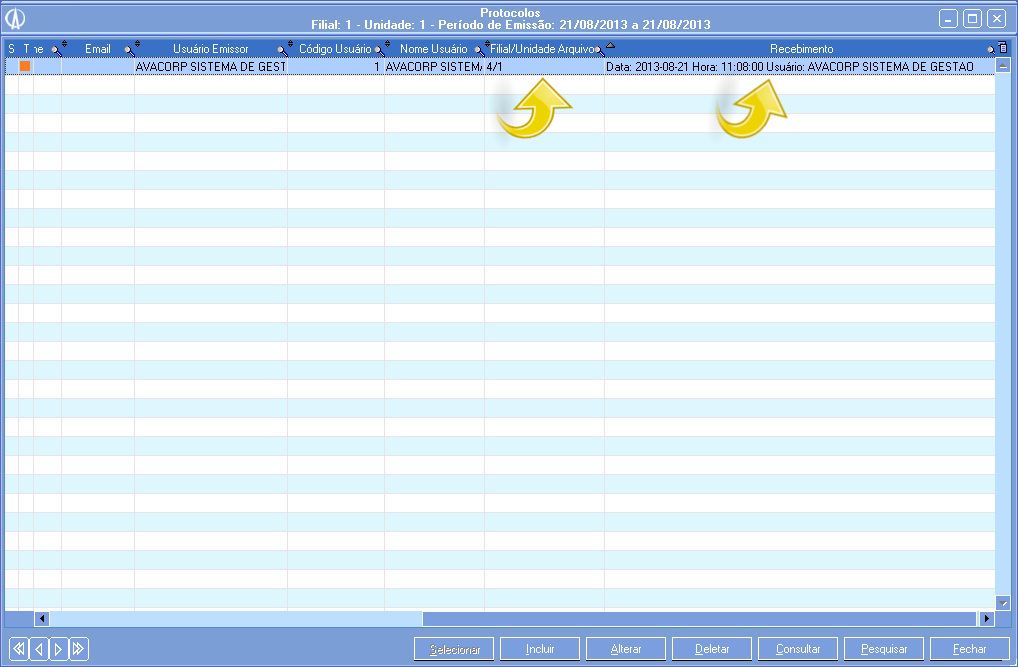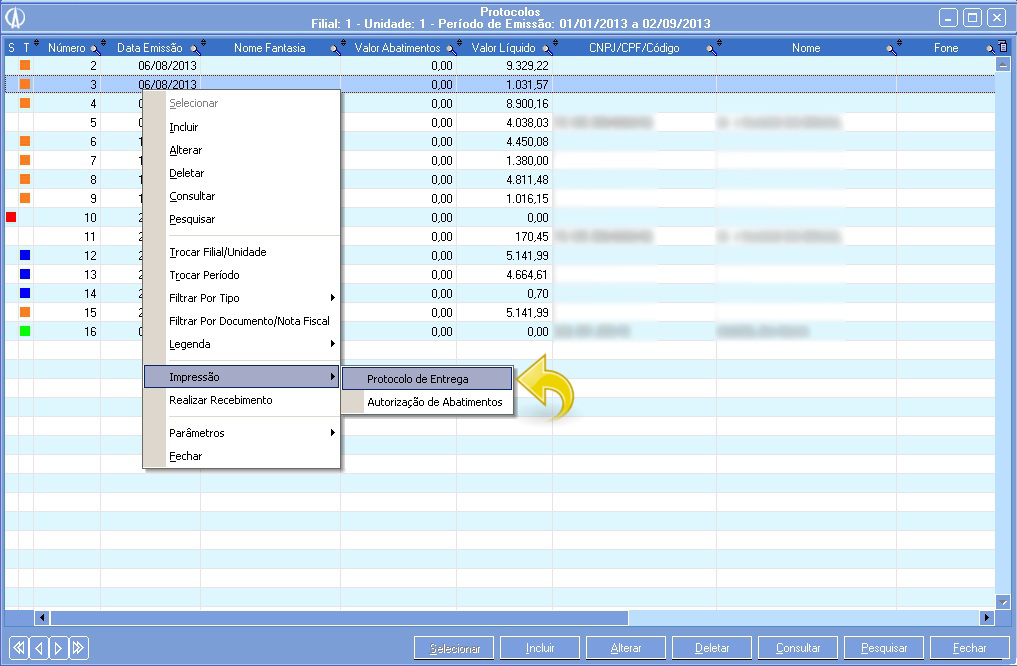Processo que permite a emissão de protocolos.
Deve ser utilizado quando for necessário emitir protocolos de documentos, contas a receber, arquivamento de comprovante de entrega ou transferência.
1. Para começar, é necessário realizar algumas configurações. Para isso, acesse o módulo Operacional e selecione Protocolos/ Manutenção:
1.1. Primeiramente, você deverá clicar com o botão direito na tela Protocolos, selecionando a opção Parâmetros/Empresa/Alterar:
1.2. Ao abrir a tela de parâmetros, preencha o campo Permitir protocolar (documentos). Clique em Confirmar para salvar as configurações alteradas.
1.3. Após esta configuração retorne a tela Protocolos, clique com o botão direito e selecione a opção Parâmetros/ Unidade/ Alterar.
1.4. Na aba 2-Impressão defina os formulários de impressão. Clique no botão Confirmar para salvar a alteração.
Incluindo Protocolo:
2. Após configurar os parâmetros necessários, clique com o botão direito na tela e selecione a opção Incluir, ou então, no botão Incluir na parte inferior da tela:
2.1. Ao abrir a tela de inclusão preencha o campo Tipo com os itens Documentos, Contas a receber, Arquivamento Comprovante Entrega ou Transferência. Depois preencha os campos que serão habilitados conforme o tipo de protocolo que está sendo incluído.
2.2. Quando o tipo de protocolo for:
Documentos: irá habilitar os campos Cliente e Abatimentos e Líquido do agrupamento Valor Total.
Contas a receber: irá habilitar o campo Motorista.
Arquivamento comprovante entrega: irá habilitar os campos Filial e Unidade.
Transferência: irá habilitar os campos Filial e Unidade.
Quando o tipo de protocolo for Contas a receber, o tipo de documento a ser vinculado será Fatura.
3. Na aba 2-Itens existem três opções para vinculação dos documentos. A primeira delas é através de chave de acesso. Para isso no campo Importar CT-e (Chave acesso) insira o número da chave de acesso:
3.1. Após isso o sistema irá incluir o Conhecimento como um item do protocolo.
4. Para a outra opção de incluir um item no protocolo, clique com o botão direito selecionando a opção Incluir, ou então, no botão Incluir na parte inferior da tela:
4.1. Na tela Incluindo Item, na aba 1-Principal, preencha os campos Tipo de documento que pode ser Conhecimento, Nota fiscal de serviço ou Recibos, Filial, Unidade, Emissor, Data de emissão, Diferenciador, Série e Número/Sequência.
4.2. Na aba 2-Valores é possível verificar o valor do documento, informar valores para abatimento e verificar o valor a ser cobrado.
4.3. Na aba 3-Observação/Posição deve-se preencher os campos Observação e Posição conforme necessidade.
Clique no botão Confirmar para salvar a inclusão do item.
5. Para a próxima opção de incluir um item no protocolo, clique com o botão direito selecionando a opção Selecionar Documentos.
5.1. Na tela Selecionar Documentos clique com o botão direito selecionando a opção Filtrar.
5.2. Na tela Trocar Filtros informe os filtros desejados e clique no botão Confirmar.
5.3. Na tela Selecionar Documentos irá retornar o resultado da pesquisa, marque o documento desejado e clique em Confirmar.
Você tem a opção de marcar todos ou desmarcar todos os documentos. Clique com o botão direito e você terá estas opções.
6. Quando o tipo do protocolo for Arquivamento comprovante entrega ou Transferência, irá habilitar os campos Data de entrega, Hora e Usuário do agrupamento Recebimento.
Estes campos podem ou não ser preenchidos. Quando você não preencher estes campos o sistema irá mostrar uma mensagem informativa, salvar o item, mas não terá os dados de quem recebeu.
6.1. Você tem outra opção de realizar o recebimento do protocolo, para isso na tela Protocolos, clique com o botão direito selecionando a opção Realizar Recebimento.
6.2. Na tela Realizar Recebimento marque o documento e clique com o botão direito selecionando a opção Confirmar Recebimento.
6.3. Na tela Confirmar Recebimento, preencha o campo Usuário e depois clique no botão Confirmar.
7. Na tela Protocolos, quando o tipo for Arquivamento comprovante entrega ou Transferência você tem a opção de visualizar a Data, Hora e Usuário do recebimento. Para isso clique com o botão direito em Filtrar por Tipo/ Transferência.
7.1. O campo Recebimento irá mostrar as informações.
8. Para realizar a impressão do Protocolo de Entrega, na tela Protocolos clique com o botão direito e selecione a opção Impressão/Protocolo de Entrega.
9. Para realizar a impressão da Autorização de Abatimentos, na tela Protocolos clique com o botão direito e selecione a opção Impressão/ Autorização de Abatimentos.